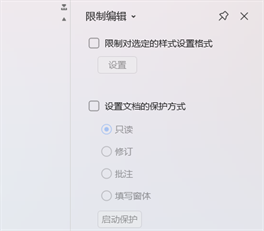最佳答案一、核查书签添加设置遇到“未定义书签”问题时,首先要确认书签是否正确添加。具体操作如下:选中需添加书签的文本或位置,切换到 “插入” 选项卡,点击 “书签” 按钮,输入易识别的名称后点击 “添加”。添加完成后,可在文档右侧的书签列表中查看所有已创建的书签,若列表为空,则说明文档中无......
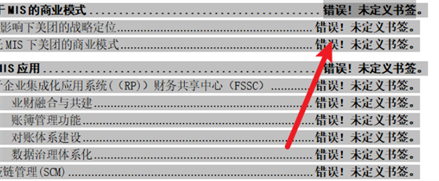
一、核查书签添加设置
遇到“未定义书签”问题时,首先要确认书签是否正确添加。具体操作如下:选中需添加书签的文本或位置,切换到 “插入” 选项卡,点击 “书签” 按钮,输入易识别的名称后点击 “添加”。添加完成后,可在文档右侧的书签列表中查看所有已创建的书签,若列表为空,则说明文档中无书签。
二、通过更新文档修复未定义书签
若书签已存在却显示“未定义”,可能是文档内容更改或删除所致。此时可通过以下方式更新文档:
按下“Ctrl+A”全选所有内容,右键选择“更新字段”,确保所有字段和书签同步更新。
打开“文件”菜单,选择“选项”,进入“高级”选项卡,在“常规”部分点击“修复”按钮,让Word自动检查并修复可能影响书签功能的问题。
三、进一步检查与调整书签
若上述方法无效,需做进一步检查:
确认是否意外删除了书签,若是则在合适位置重新添加。
保证书签名称的唯一性,避免重复引发混淆,同时让书签名称与内容相关联,方便管理和查找。
四、关注文档结构与兼容性
文档结构变化或兼容性问题也可能导致书签未定义:
移动文本或调整段落顺序时,需同步调整书签位置,确保其有效性。
若文档处于限制编辑模式,可能会限制书签功能,可通过 “审阅” 选项卡中的 “限制编辑” 功能解除保护。
对于在旧版本Word中创建的文档,建议通过 “文件” 菜单的 “另存为” 功能转换为最新格式,避免兼容性问题。